Conservazione delle immagini su AliExpress: metodi. Come tenere le foto su AliExpress?
In questo articolo parleremo a come mantenere le immagini Aliexpress..
Spesso ci sono situazioni in cui gli acquirenti Aliexpress.È richiesto di salvare un'istantanea di un prodotto adatto dalle pagine della pagina. Sembra che possa sembrare difficile, ho premuto come al solito pulsante di destra sì salvato. Ma non tutto è così semplice, perché l'accesso alla conservazione delle immagini è chiusa qui. Questo è fatto per escludere il furto di contenuto dal sito.
Sì, certo, puoi condividere foto sui social network, ma solo necessariamente con riferimento alle merci. Ma non è sempre conveniente, poiché se sei impegnato in rivendita, quindi inviare i collegamenti è semplicemente inappropriato. In ogni caso, è possibile aggirare i proibizioni e anche in diversi modi. Analizziamoli in modo più dettagliato.
Se sei Aliexpress. impara a comprare e non è nemmeno riuscito a creare un nuovo account, quindi ti consigliamo di apprendere l'articolo sul link qui. Ti dirà come usare il sito e fare acquisti redditizi qui.
Come salvare l'immagine con AliExpress: Modi
Da solo Aliexpress.proibisce a salvare le foto dalle sue pagine, ma ci sono diversi modi per bypassare questa restrizione. Scopriamo cosa.
Scollegare lo script Java.
Ogni browser è leggermente diverso e questa funzione è spenta di conseguenza in modi diversi. Se hai Google Chrome, Mail.RU o Yandex, è necessario scrivere alla riga per il link qui è il testo:
chrome: // Impostazioni / contenuti # JavaScript
Questa è la transizione verso le impostazioni di cui hai bisogno. Subito dopo aver fatto clic sul pulsante ENTER, vedrai una finestra del genere:
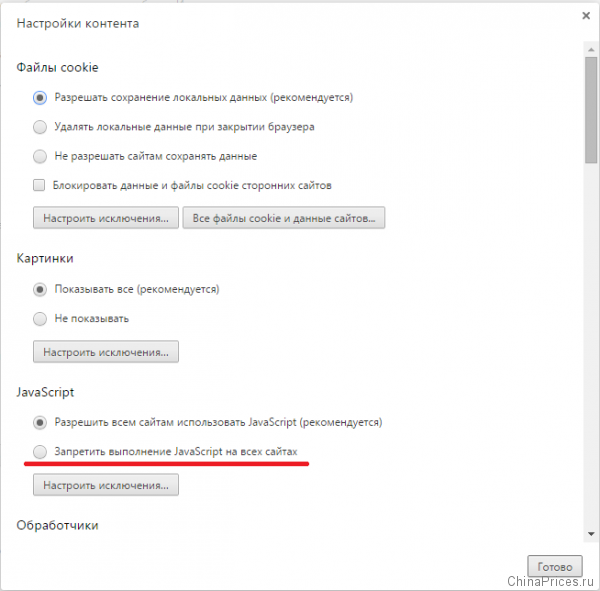
Impostazioni cromate
Qui è necessario mettere un segno davanti alla stringa "Per vietare l'esecuzione JavaScript su tutti i siti". Ulteriore per salvare il clic "Pronto". Quando tutte le impostazioni vengono modificate, prova ad aggiornare la scheda con la merce. Ora puoi salvare le immagini nel solito modo cliccando sul tasto destro del mouse.
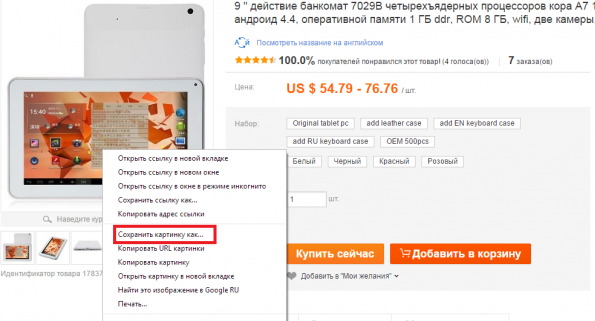
Salva le immagini
Non dimenticare di abilitare l'impostazione dopo aver salvato le immagini desiderate. Per fare ciò, seguire lo stesso collegamento e consentire l'uso dello script Java mettendo il marchio appropriato.
- Se si utilizza il browser Opera, quindi disattivare le impostazioni dovranno altrimenti. Qui nella riga per entrare in link scriviamo - opera: // Impostazioni
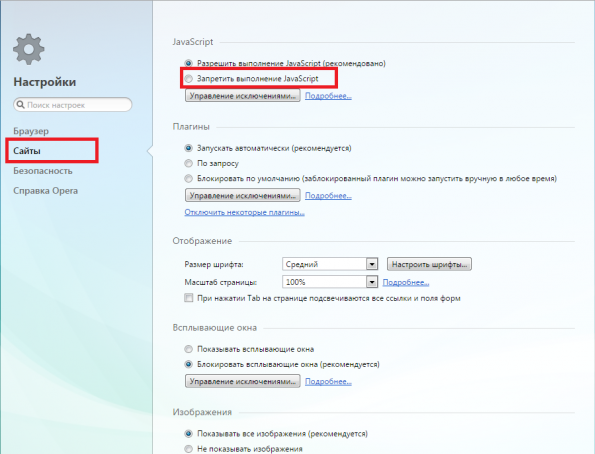
Impostazioni dell'opera
- Il menu principale con le impostazioni, dove fai clic sull'elemento Siti
- Quindi hai bisogno di una posizione - "Proibire l'esecuzione dello script Java". Quando lo fai, le impostazioni salveranno automaticamente
- Successivamente, facciamo lo stesso del caso precedente - aggiorniamo la pagina con la merce e salvamo l'istantanea. Assicurati di completare il salvataggio, restituire tutte le impostazioni indietro.
Nei browser di Firefox Mozilla, le impostazioni sono aperte quando si entra nella barra degli indirizzi - informazioni su: config.
- Immediatamente Quando si apre la pagina desiderata, verrà visualizzato un avviso che è necessario modificare attentamente le impostazioni
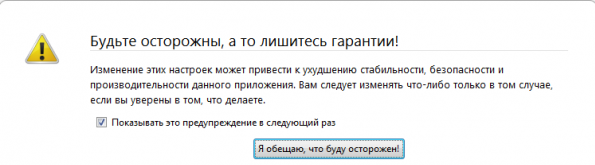
Un avvertimento
- Prometti il \u200b\u200bsistema che starai attento e le impostazioni si apriranno immediatamente.
- Qui puoi cercare la directory delle impostazioni attraverso una linea speciale. Scriviamo JavaScript.Enabled.

Disabilita lo script Java.
- Due volte clicca sull'iscrizione JavaScript.Enabled. E l'impostazione si spegne
- Inoltre saranno tutte le stesse azioni come in altri browser
Piumaggio
Il secondo metodo è ancora più facile. Fare clic sull'istantanea con la merce e trascinarla nella riga dell'indirizzo del browser, in cui viene specificato il collegamento. Non appena lo fai, il pulsante può essere rilasciato e l'immagine si aprirà immediatamente. Qui può essere salvato. Per fare ciò, fai clic sul pulsante sinistro del mouse e selezionare "Salva l'immagine come ...".

Trascinando le immagini
Allo stesso modo, le immagini possono essere trascinate sul desktop o qualsiasi cartella comoda.
Visualizza codice stitzi.
Questo metodo è più adatto per gli utenti di computer avanzati. Per visualizzare il codice sorgente della pagina, fare clic sul posto vuoto con il pulsante destro del mouse su e selezionare la linea appropriata. Successivamente, si avvia la finestra per visualizzare il codice della pagina HTML. Sembra questo:
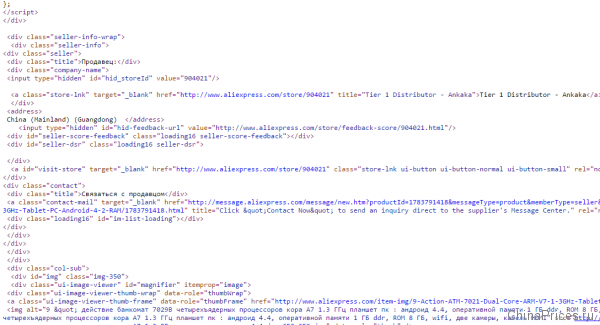
Codice elemento
Tra tutte queste linee rimane solo per trovare le immagini di cui hai bisogno.
Tagliare Immagine
Ogni computer ha un set standard di opzioni che rendono più facile lavorare con esso. Uno di questi è e "Forbici". Con questo strumento, puoi facilmente ottenere un'istantanea di qualsiasi elemento dallo schermo.
- Quindi, vai lungo la strada "Avvia" - "Programmi" - "Standard" - "Forbici"
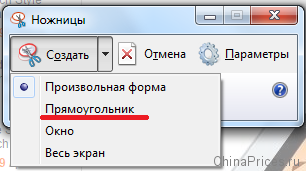
Forbici
- Ora click. "Creare" e scegli una forma adatta
- Ulteriore scorri intorno all'area che vuoi registrare
- Puoi salvare l'immagine risultante e inviare via e-mail utilizzando pulsanti speciali sul pannello in "Forbici"
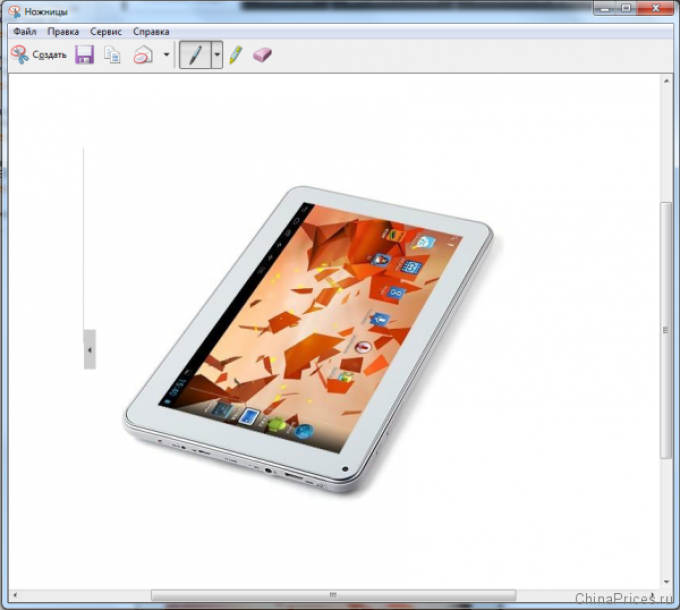
Finestra di modifica
Versione mobile di AliExpress
Già per nome è chiaro cosa fare, ma ti diremo di più. Poche persone sanno, ma se apri da un computer mobile Aliexpress.Qui puoi sfruttare in sicurezza le immagini, semplicemente premendo il tasto destro del mouse.
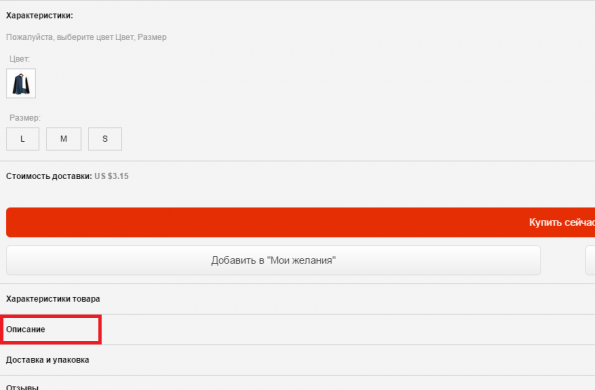
Versione mobile del sito
Per vedere la foto completa del prodotto, è necessario aprire la sua descrizione dettagliata e in fondo alla pagina per scegliere "Descrizione / Descrizione".
Inoltre vedrai le foto grandi con una merce e puoi salvare facendo clic sul tasto destro del mouse.
C'è anche un'opzione qui - sperimentare con riferimento. Per lo stesso prodotto vengono utilizzati tre tipi di collegamenti. Quindi, se sei nella versione completa del sito e all'inizio dell'inizio dell'indirizzo Www. Scrivere M.Quindi ti ritroverai automaticamente sulla versione mobile della pagina con lo stesso prodotto in cui è possibile scaricare l'immagine senza problemi.
Immagine dello schermo
Puoi anche prendere l'istantanea dell'intero schermo. Questo può essere fatto usando il pulsante. PrintCreen.. È proprio nella parte superiore della tastiera. Ulteriormente aperto Colore. - Editor grafico standard o qualsiasi altro e inserire il risultato sulla pagina premendo il pulsante Ctrl + V.. L'unica cosa che dovrà fare è ancora tagliare l'area desiderata in modo che solo la foto rimane.
Screenshot selettivo dello schermo
Oggi ci sono molti programmi che ti consentono di creare screenshot. La maggior parte di loro ti consente di evidenziare un'area specifica per creare un'immagine. Uno dei migliori è Yandex Disco.. Questo è il programma simultaneo per la creazione di screenshot e stoccaggio cloud.

Commenti